iCloud储存空间因邮件占用过多时,可通过四种方法清理:一、登录iCloud.com网页端批量删除邮件并清空废纸篓;二、在iPhone/iPad设置中开启立即删除选项并手动删除大附件邮件;三、使用Windows版iCloud或Outlook桌面客户端高效管理并清除大量邮件;四、关闭iCloud邮件同步功能以彻底释放空间。
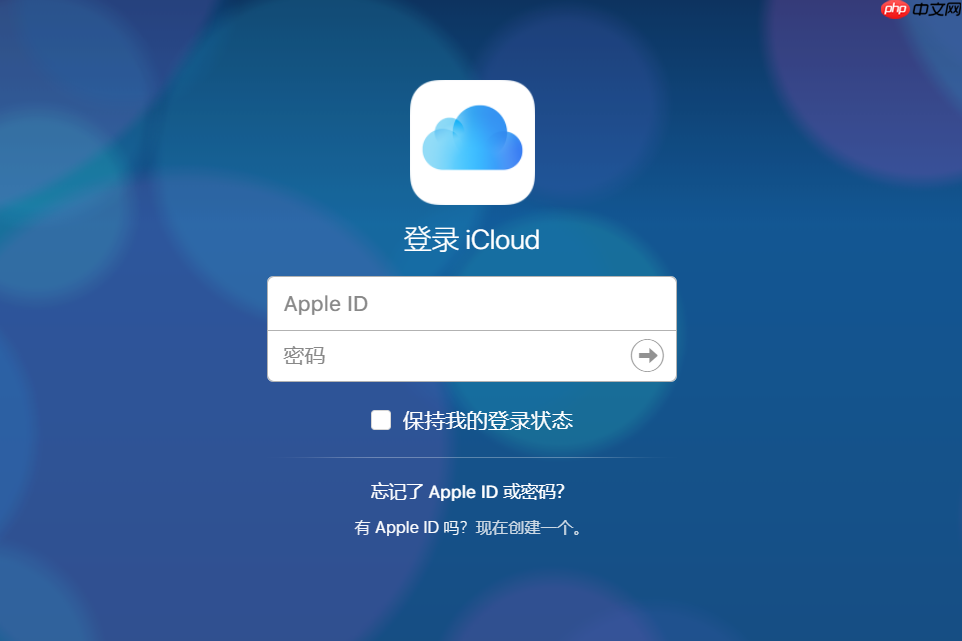
如果您发现iCloud储存空间因邮件占用过多而告急,这通常是因为大量的邮件正文、附件、图片和视频在后台持续同步并占用云端配额。以下是针对此问题的多种有效清理与管理方法:
直接从iCloud.com网页端管理邮件是释放空间最直接的方式,可以绕过设备限制进行批量操作。
1、使用电脑浏览器访问 https://www.php.cn/link/c8235aaa18ac5ba6964391cc3f5cd9dd 并登录您的Apple ID账户。
2、点击界面中的“邮件”图标进入邮箱管理界面。
3、在收件箱或其他文件夹中,按住Ctrl键(Windows)或Command键(Mac)选择多封需要删除的邮件,或使用搜索功能定位大附件邮件(如搜索“has:attachment”)。
4、点击垃圾桶图标将选中的邮件移至“废纸篓”。
5、进入“废纸篓”文件夹,全选所有邮件并永久删除,确保空间被真正释放。
通过移动设备直接操作,可以快速处理占用空间的邮件内容,尤其适合日常维护。
1、打开设备上的“设置”应用,向下滚动并轻点“邮件”。
2、选择“账户”,然后点击您的iCloud邮件账户(@icloud.com)。
3、检查“邮箱行为”下的“废纸篓”设置,确保“删除后立即删除”已开启,避免邮件在废纸篓中长期占用空间。
4、返回主屏幕,打开“邮件”应用,进入收件箱。
5、向左滑动单封邮件并点击“删除”,或使用筛选功能查找包含大附件的邮件进行批量删除。
使用Windows版iCloud或Outlook等桌面客户端,可以更高效地处理大量邮件和附件。
1、在Windows电脑上安装最新版iCloud for Windows应用程序。
2、启动程序并使用您的Apple ID登录。
3、在选项列表中勾选“邮件、通讯录、日历和任务”,然后点击“应用”。
4、打开Microsoft Outlook或系统自带的邮件客户端,找到与iCloud关联的账户。
5、浏览邮件列表,按大小排序找出占用空间最大的邮件,下载重要附件后将其删除。
如果不再需要使用iCloud邮件服务,彻底关闭其同步功能可立即释放所有相关占用。
1、进入iPhone或iPad的“设置”应用,点击顶部的[您的姓名]。
2、选择“iCloud”,在应用列表中找到“邮件”。
3、将“邮件”开关关闭,系统会提示是否保留本地邮件副本,根据需求选择“保留在iPhone上”或“从iPhone删除”。
4、确认操作后,iCloud服务器上的邮件数据将停止同步并逐步释放所占空间。
以上就是iCloud储存空间邮件占用太多怎么办_iCloud邮件空间清理与管理的详细内容,更多请关注php中文网其它相关文章!

解决渣网、解决锁区、快速下载数据、时刻追新游,现在下载,即刻拥有流畅网络。




Copyright 2014-2025 https://www.php.cn/ All Rights Reserved | php.cn | 湘ICP备2023035733号